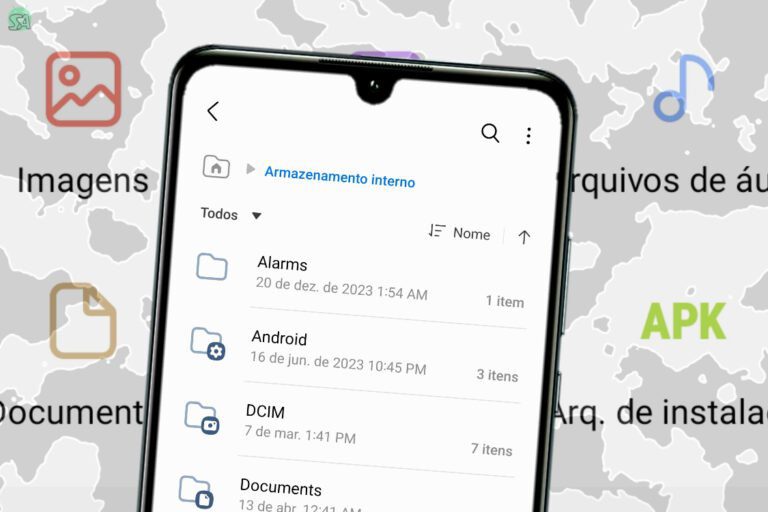A privacidade de dados em dispositivos móveis é uma preocupação crescente. Ocultar arquivos e pastas no Android pode ser útil para proteger informações sensíveis, como documentos pessoais ou fotos privadas. Com as atualizações recentes do sistema, existem métodos variados para isso, desde soluções nativas até aplicativos especializados.
Este guia apresenta opções seguras para gerenciar a visibilidade de arquivos, garantindo que suas informações permaneçam acessíveis apenas para você.
Métodos para ocultar arquivos e pastas no Android

1. Método Nativo: Renomeação com ponto (.)
1. Instale um gerenciador de arquivos (como “Files by Google” ou “Solid Explorer”) se seu dispositivo não tiver um app padrão.
2. Localize o arquivo ou pasta que deseja ocultar.
3. Mantenha pressionado o item e selecione “Renomear”.
4. Adicione um ponto (.) antes do nome (ex: .documentos).
5. Confirme a alteração. O item desaparecerá da visualização padrão.
Para visualizar arquivos ocultos:
No gerenciador de arquivos, ative a opção “Mostrar arquivos ocultos” nas configurações (geralmente no menu “⋮” ou “Configurações”).
Limitações:
- Arquivos renomeados ainda são acessíveis via busca ou apps sem filtro de ocultação.
- Não oferece proteção por senha.
2. Uso de aplicativos especializados
Para maior segurança, alguns aplicativos permitem:
- Criar pastas protegidas por senha ou biometria.
- Criptografar arquivos.
- Ocultar mídia (fotos/vídeos) da galeria.
Exemplo com “Files by Google”:
1. Abra o app e toque em “Browse” → “Menu” (⋮) → “Cofre”.
2. Defina um PIN ou use biometria.
3. Arraste arquivos para o cofre. Eles não aparecerão em outros locais.
Vantagens:
- Interface intuitiva.
- Integração com contas Google (backup opcional).
3. Pastas ocultas em cartões SD
Se seu Android usa armazenamento externo:
1. Insira o cartão SD no computador.
2. Crie uma pasta e marque-a como “Oculta” (Propriedades → Atributos).
3. Reinsira o cartão no dispositivo. A pasta não será exibida em apps básicos.
Observação: Alguns gerenciadores de arquivos podem ignorar esse atributo.
Considerações de segurança
Ao utilizar métodos para ocultar arquivos ou apps de terceiros, esteja ciente dos seguintes riscos:
Apps maliciosos: Alguns aplicativos que prometem “proteção total” podem conter malware ou coletar dados indevidamente.
Sempre verifique:
- Avaliações e classificação na Google Play Store.
- Permissões solicitadas (evite apps que pedem acesso a contas, mensagens ou localização sem necessidade).
- Reputação do desenvolvedor (apps de empresas desconhecidas merecem cautela).
Criptografia é essencial:
- Ocultar arquivos não é o mesmo que criptografar. Sem criptografia forte, arquivos “escondidos” ainda podem ser acessados por hackers ou apps especializados.
- Para dados sensíveis (ex.: documentos financeiros), use apps com criptografia de ponta a ponta.
Dicas extras de proteção:
- Faça backup regular em serviços confiáveis (Google Drive, OneDrive).
- Evite armazenar informações críticas apenas no dispositivo físico.
- Mantenha o sistema operacional atualizado para corrigir vulnerabilidades.
- Atualizações: Métodos podem variar conforme a versão do Android. Consulte fontes oficiais (como o suporte do fabricante) para informações recentes.
Ocultar arquivos no Android é uma prática viável para proteger dados sensíveis, seja através de métodos nativos ou aplicativos dedicados. Enquanto a renomeação com ponto é simples, soluções como cofres digitais oferecem camadas adicionais de segurança.
Independentemente do método escolhido, é essencial equilibrar praticidade e proteção, além de manter backups regulares. Para dúvidas específicas, recomenda-se consultar fóruns especializados ou o suporte do desenvolvedor do aplicativo utilizado.